Win11系统怎么安装老款打印机?最近有用户询问这个问题,打印机是现在办公很常使用的设备,那么有没有方法可以连接老款打印机呢?针对这一问题,本篇带来了详细的Win11系统安装老
Win11系统怎么安装老款打印机?最近有用户询问这个问题,打印机是现在办公很常使用的设备,那么有没有方法可以连接老款打印机呢?针对这一问题,本篇带来了详细的Win11系统安装老款打印机教程,操作简单,分享给大家,一起看看吧。
Win11系统怎么安装老款打印机?
1、点击桌面的开始菜单,弹出选项后点击设置。
2、进入设置页面后点击左侧的蓝牙和其他设备,再打开右边的打印机和扫描仪。
3、然后我们点击右上角的添加设备。
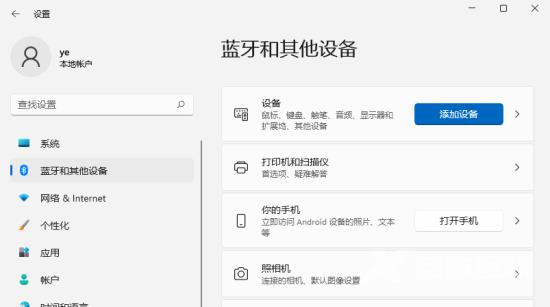
4、如果搜索不到我们的打印机设备,就点击手动添加。
5、弹出窗口后,选择使用IP地址过主机名添加打印机,完成操作后点击下一页。
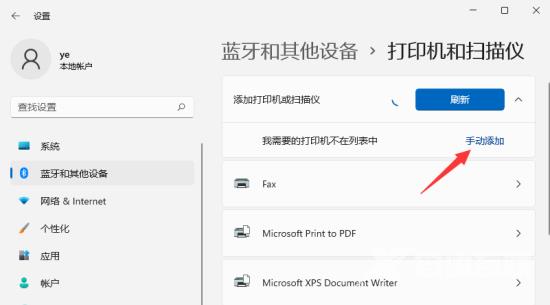
6、在新的窗口中输入打印机的IP地址或者主机名,点击下一页。
7、进入新的界面后点击从磁盘安装,然后选择下载好的驱动程序。
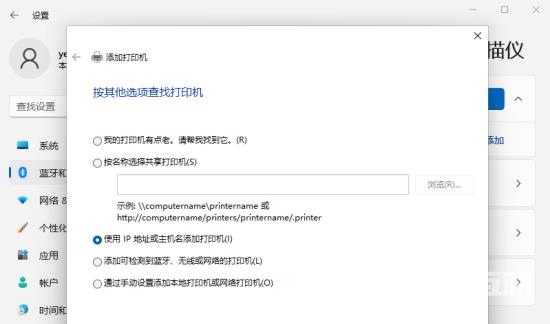
8、最后等待自动安装成功后,就可以使用了。
